Argomento
- #Arduino
- #Arduino IDE
- #Esempio Blink
Creato: 2024-06-11
Creato: 2024-06-11 00:56
In questo post, configureremo l'ambiente per la programmazione Arduino ed eseguiremo un esempio fornito da Arduino per verificare che il programma venga scaricato correttamente. I dettagli sono i seguenti:
Percorso di download di Arduino -> collegamento
La spiegazione si riferisce a Windows. Esistono 3 metodi per installare Arduino IDE su Windows. Sebbene ci siano preferenze personali, io consiglioil metodo Installer. In futuro, potremmo programmare Arduino non con Arduino IDE, ma con altri editor (ad esempio Visual Studio Code, Sublime Text, Vim, Atom...), e l'installazione tramite Windows Installer semplifica la configurazione dell'ambiente.
Il metodo di installazione non presenta particolari difficoltà, quindi verrà omesso.
Proviamo ad eseguire l'esempio Blink. I passaggi per eseguire l'esempio Blink sono i seguenti.
1. Materiali necessari
2. Collegare Arduino Uno al PC
3. Avviare Arduino IDE
4. Selezionare scheda e porta in Arduino IDE
5. Caricare l'esempio Blink
6. Scaricare l'esempio Blink sulla scheda
7. Verifica dell'esecuzione
Utilizzeremo la scheda Arduino Uno per procedere. Fare riferimento ai seguenti materiali necessari.

Arduino Uno, cavo USB A/B
Collegare Arduino Uno al PC tramite il cavo USB A/B preparato.

Connessione Arduino Uno al PC
Una volta completata l'installazione di Arduino, avviare Arduino IDE. In genere, durante il processo di installazione viene creata un'icona di collegamento di Arduino sul desktop.
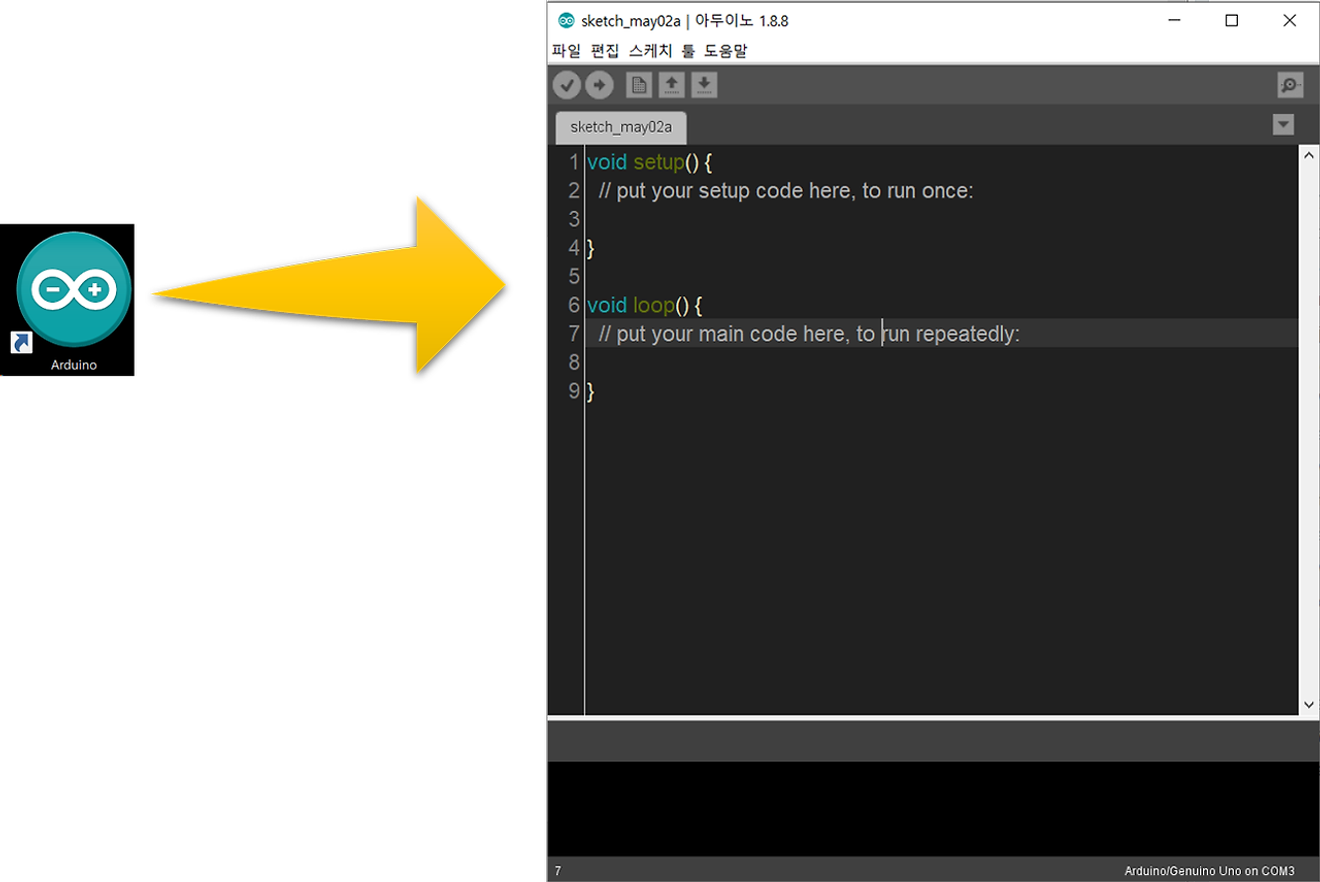
Schermata iniziale di Arduino IDE
Per scaricare il programma scritto in Arduino IDE sulla scheda e farlo eseguire, è necessario configurare la scheda e la porta. Se si desidera testare conun'altra scheda, selezionare la scheda corrispondente.
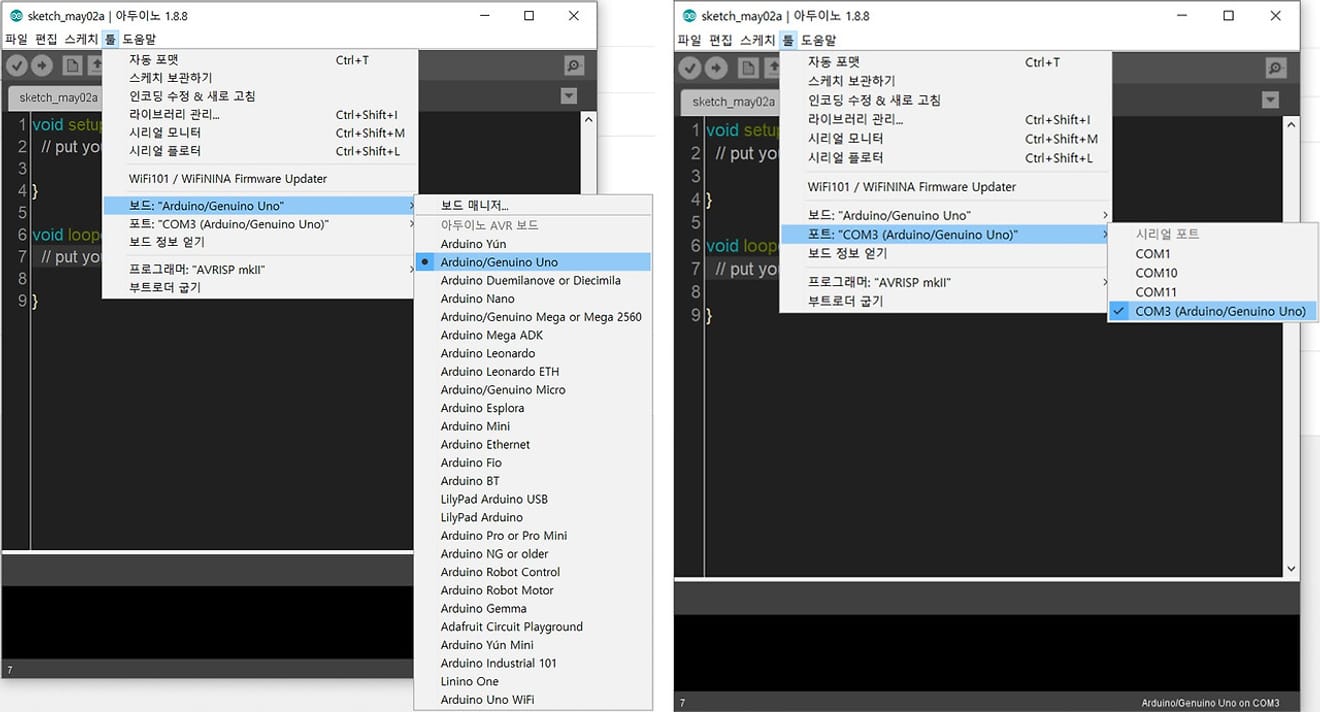
Impostazione della scheda e della porta Arduino
Arduino offre una varietà di esempi integrati. Oltre agli esempi generali, sono disponibili anche esempi specifici per ogni scheda selezionata. Qui, per far lampeggiare il LED integrato nella scheda Arduino Uno, caricheremo ed eseguiremo l'esempio Blink.
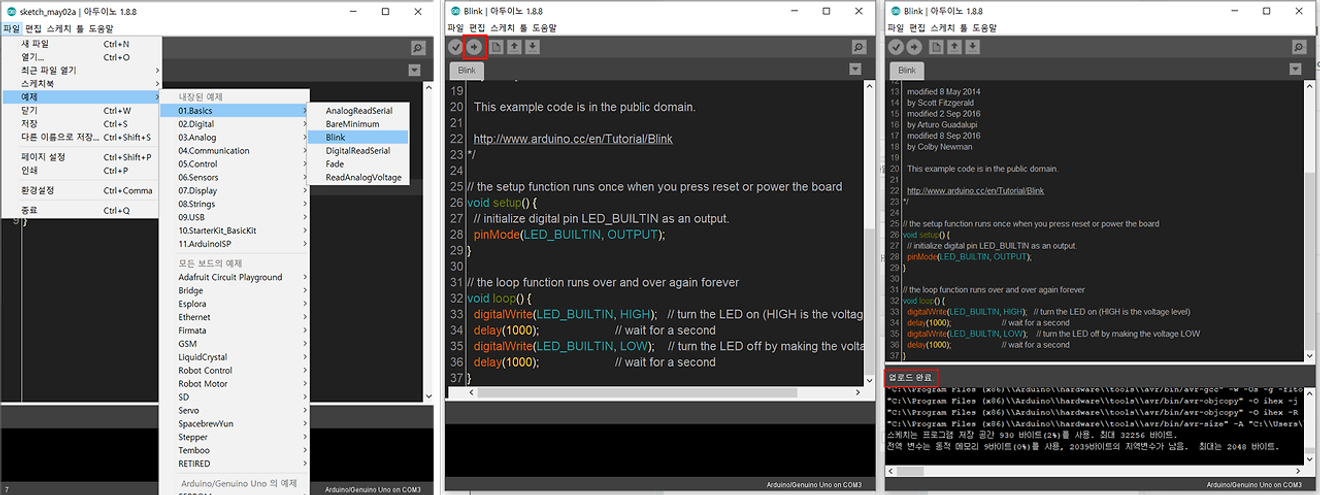
(Sinistra) Caricamento dell'esempio Blink (Centro) Schermata dell'esempio e pulsante di caricamento (Destra) Verifica del caricamento
L'esempio Blink fa lampeggiare il LED sulla scheda Arduino Uno con un intervallo di 1 secondo. Se il download è stato completato correttamente, il LED sulla scheda inizierà a lampeggiare come mostrato di seguito. Questo è un passaggio per verificare la configurazione dell'ambiente di programmazione Arduino, e la spiegazione del codice verrà fornita in un post successivo.

Risultato dell'esecuzione dell'esempio Blink
Abbiamo installato Arduino IDE e caricato ed eseguito l'esempio Blink fornito da Arduino sulla scheda Arduino Uno. Nel prossimo post, prima di iniziare la programmazione Arduino, scriveremo sulla configurazione dell'ambiente Arduino IDE per migliorare la produttività.
Grazie per aver letto fino alla fine.^^
Commenti0